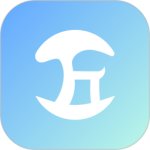最新下载
热门教程
- 1
- 2
- 3
- 4
- 5
- 6
- 7
- 8
- 9
- 10
BouncyCastle JCE实践(二)
时间:2008-04-28 编辑:简简单单 来源:一聚教程网
安装BouncyCastle JCE
安装BouncyCastle JCE应该按照如下步骤:
1)下载提供者
如上,BouncyCastle可以从www.bouncycastle.org下载,下载后请将它解
压缩。
2)将JAR文件拷贝到适当位置
如果想让JCE类可以被所有的JAVA应用程序使用,我们需要把JAR文件安装为一个扩展。BouncyCastle提供者没有用于安装为扩展的JAR文件,但它容易构建。首先将下载的文件展开到JDK的classes目录下,然后运行下面的命令将这些文件打包:
c:> jar cvf bouncycastle.jar javax org
在Windows中,Java通常安装在两个目录下。一个目录用于开发,包括所有的JDK工具,另一个仅仅是运行环境。JDK本身通常位于c:jdk1.3这样的目录下,而JDK运行环境通常位于c:Program filesJavaSoftJRE1.3这样的目录下,它们都有库的扩展目录。分别是:c:jdk1.3.1libext和c:Program filesJavaSoftJRE1.3libext,把所要的JAR文件放于对应的目录下。
3)配置安全属性文件
安全属性文件java.security位于和libext平行的另一个目录libsecurity下,它定义了当前可以使用的加密提供者。如您看到下面的语句:
security.provider.1=sun.security.provider.Sun
security.provider.2=com.sun.rsajca.Provider
它表明本虚拟机有两个加密提供者以及他们的优先级和访问时使用的名称。当需要用到一个加密算法时,虚拟机会依次访问这里列出的提供者,寻找想要的算法,并按这里的优先级顺序使用第一个找到的算法。
我们应该在文件中插入如下行,把新的提供者加入进去:
security.provider.3=org.bouncycastle.JCE.provider.BouncyCastleProvider
当然了,你也可以将前面的加密提供者配置删除,这样就不能使用jdk默认的加密提供者了。
4)测试安装好的程序
我们可以自己写一个测试程序(用JCE包的API),来判断我们的安装是否成功。
安装成功了,让我们进入用BouncyCastle JCE实现安全功能的有趣天地吧!
-
上一个: 数字签名(java)
相关文章
- SpringBoot测试配置属性与web启动环境解析 10-24
- vue中将el-switch值true、false改为number类型的1和0解析 10-24
- Vue中的路由配置项meta使用解读 10-24
- SpringBoot自定义bean绑定解析 10-24
- SpringBoot常用计量与bean属性校验和进制数据转换规则解析 10-24
- 工厂方法在Spring框架中的运用介绍 10-24
热门栏目
-
php教程
php入门 php安全 php安装 php常用代码 php高级应用 -
asp.net教程
基础入门 .Net开发 C语言 VB.Net语言 WebService -
手机开发
安卓教程 ios7教程 Windows Phone Windows Mobile 手机常见问题 -
css教程
CSS入门 常用代码 经典案例 样式布局 高级应用 -
网页制作
设计基础 Dreamweaver Frontpage js教程 XNL/XSLT -
办公数码
word excel powerpoint 金山WPS 电脑新手 -
jsp教程
Application与Applet J2EE/EJB/服务器 J2ME开发 Java基础 Java技巧及代码